
Argazkiaren maiztasuna - "Saila" testuraren (saila "(larruazalaren kasuan) itzal edo tonutik. Hau larruazalaren propietateak bereizita aldatzeko egin behar da. Adibidez, ehundura berreskuratzen baduzu, tonua ukiezina izango da eta alderantziz.
Maiztasuneko deskonposizioaren metodoaren bidez erretratatzea denbora luzea eta nekagarria da, baina emaitza naturalagoa da beste metodo batzuk erabiltzerakoan baino. Profesionalek metodo hau beren lanean erabiltzen dute.
Maiztasuneko deskonposizio metodoa
Metodoaren printzipioa jatorrizko irudiaren bi ale sortzea da. Lehenengo kopiak tonuari buruzko informazioa (baxua) darama, eta bigarrena ehundura (altua) da.
Kontuan hartu metodoa argazkigintza zati baten adibidean.

Prestaketa lana
- Lehenengo etapan, atzeko geruzaren bi ale sortu behar dituzu, Ctrl + J teklak klik bikoitza eginez eta eman izenak (egin klik bikoitza geruzaren izenean).
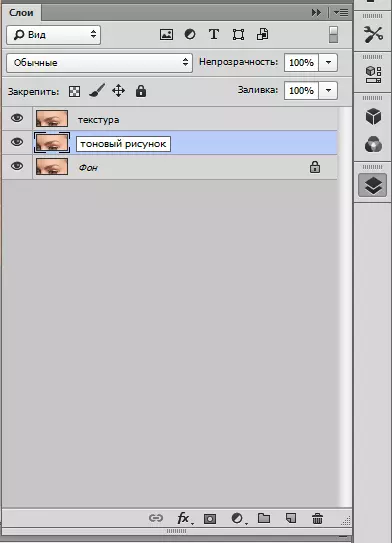
- Orain goiko geruzaren ikusgaitasuna "testura" izenarekin desaktibatzen dugu eta tonu batekin geruzara joan. Geruza hau lausotu behar da estatuaren aurrean, larruazaleko akats txikiak desagertu arte.
Ireki menua "Iragazkia - lausoa" eta aukeratu "lausotu Gauss".
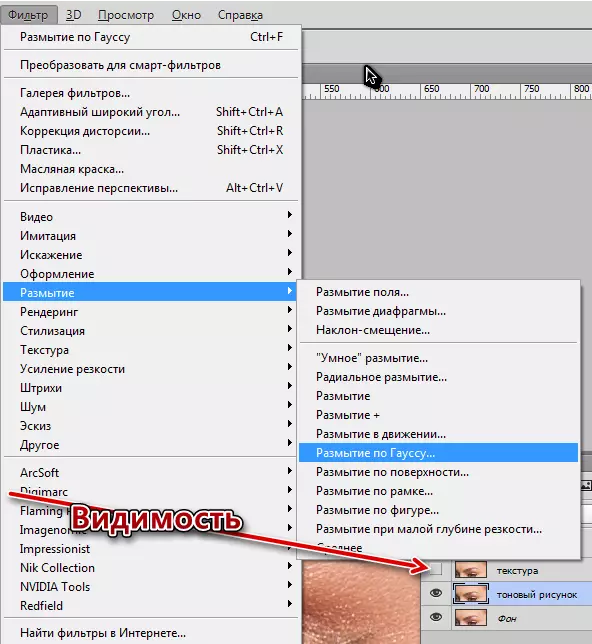
Iragazkiaren erradioa erakusten dut, goian aipatu izana, akatsak desagertu egin ziren.

Erradioaren balioa gogoratu behar da, beharko du bezala.
- Segi aurrera. Joan geruzara ehundura eta piztu ikusgarritasuna. "Iragazkia - beste - kolore kontrastea" menuan joaten gara.

Erradioaren balioa berdina da (hau garrantzitsua da!), "Lausoko lauss" iragazkian bezala.

- Testura duen geruza bat lortzeko, "argi lineala" lortzeko gainjartze modua aldatzen dugu.
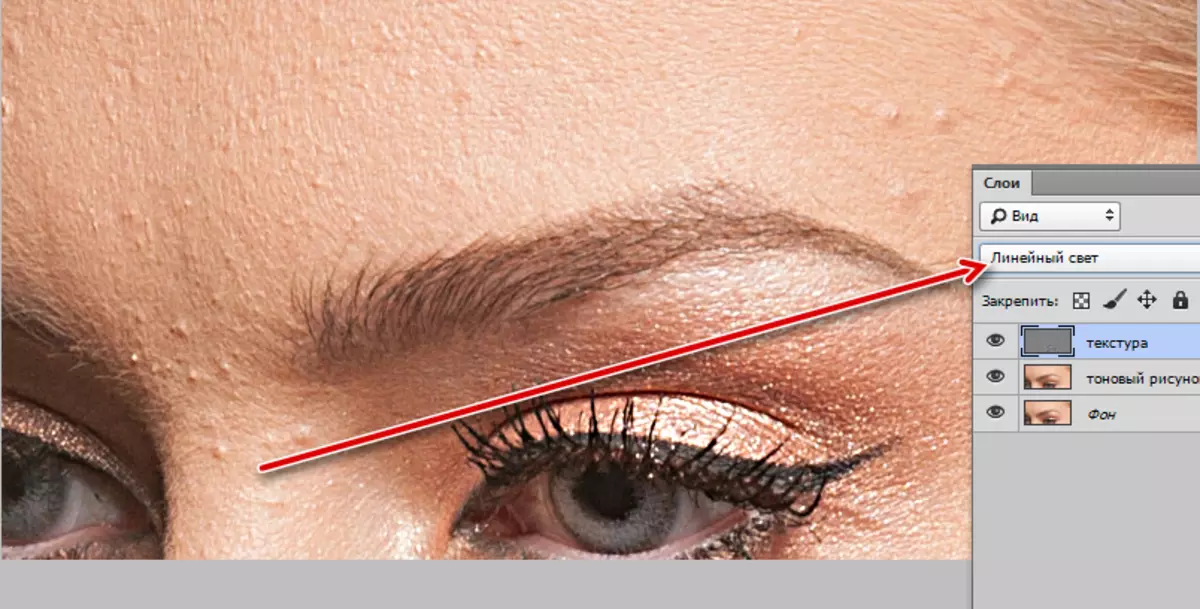
Irudi bat lortzen dugu gehiegizko ehundura xehetasunarekin. Eragin hori askatu behar da.
- Aplikatu zuzenketa geruza "kurbak".

Ezarpenak leihoan, aktibatu ezkerreko beheko puntua eta, "Irteera" eremuan, 64 balio bat agintzen dugu.
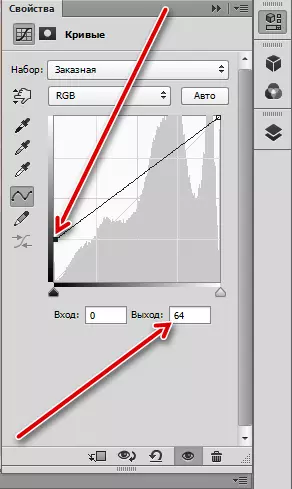
Ondoren, aktibatu goiko puntu egokia eta preskribatu irteera balioa 192 berdina eta egin klik loteslediaren botoian.
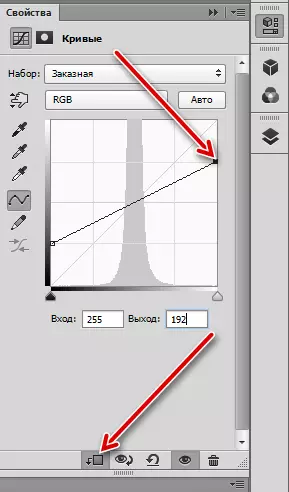
Ekintza hauekin, geruzaren eragina bi aldiz jaitsi zen testurarekin. Ondorioz, irudia laneko espazioan ikusiko dugu, jatorrizkoaren antzekoa. Hori alta itxi dezakezu eta atzeko planoaren geruzaren begi ikonoan klik eginez. Ez da alderik egon behar.
Berreskuratzeko prestaketa amaitu da, lanera joan zaitezke.
Retouch testura
- Joan "testura" geruzara eta sortu geruza huts bat.
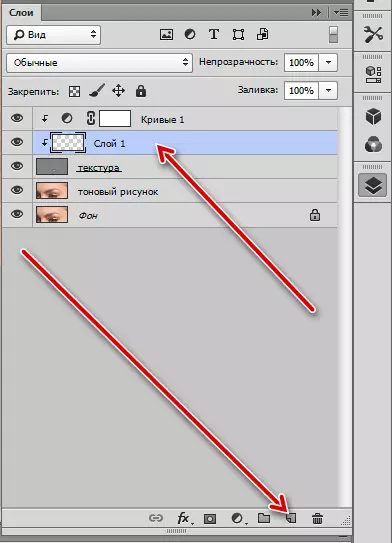
- Atzeko planoko geruzatik eta geruzatik tonu ikusgarritasuna kentzen.
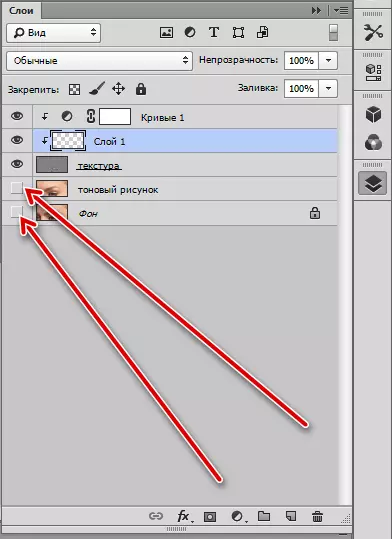
- Hautatu "eskuila zaharberritzeko" tresna.

- Goiko paneleko ezarpenetan, hautatu "beheko geruza aktiboa", inprimakia konfiguratzen dugu, pantailan bezala.

Eskuilaren tamainak gorabehera akatsen batez besteko tamainaren berdina izan behar du.
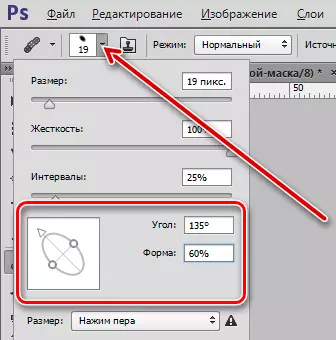
- Geruza hutsik egon, clamp alt eta hartu laginaren testura akatsaren ondoan.
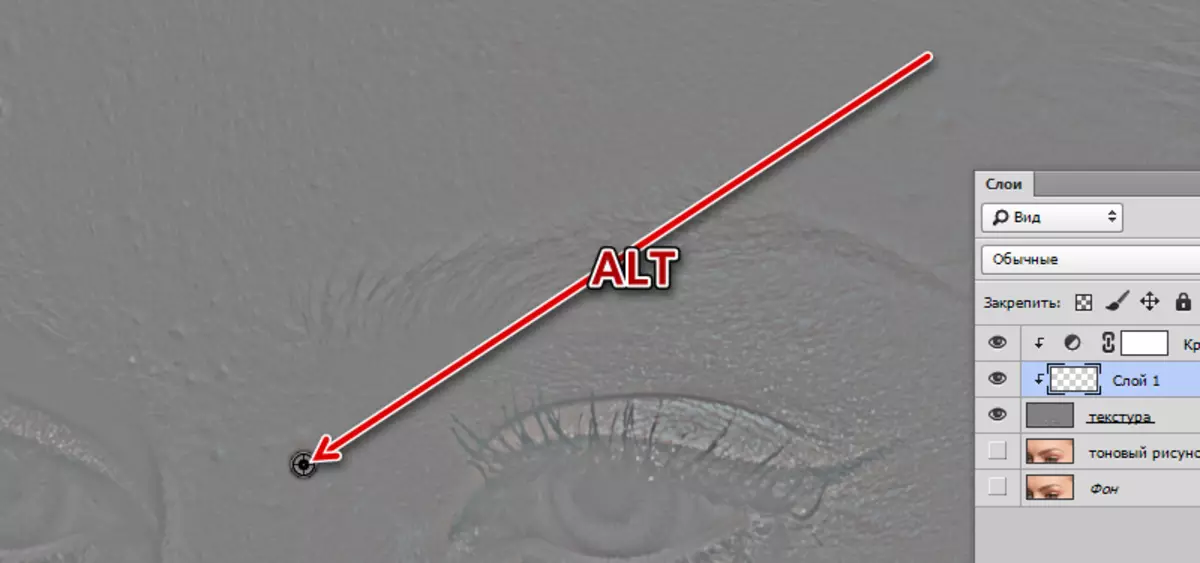
Ondoren, egin klik akatsetan. Photoshop-ek automatikoki ordezkatuko du testura memorian (lagina). Lan hau egiten dugu larri dauden gune guztiekin.
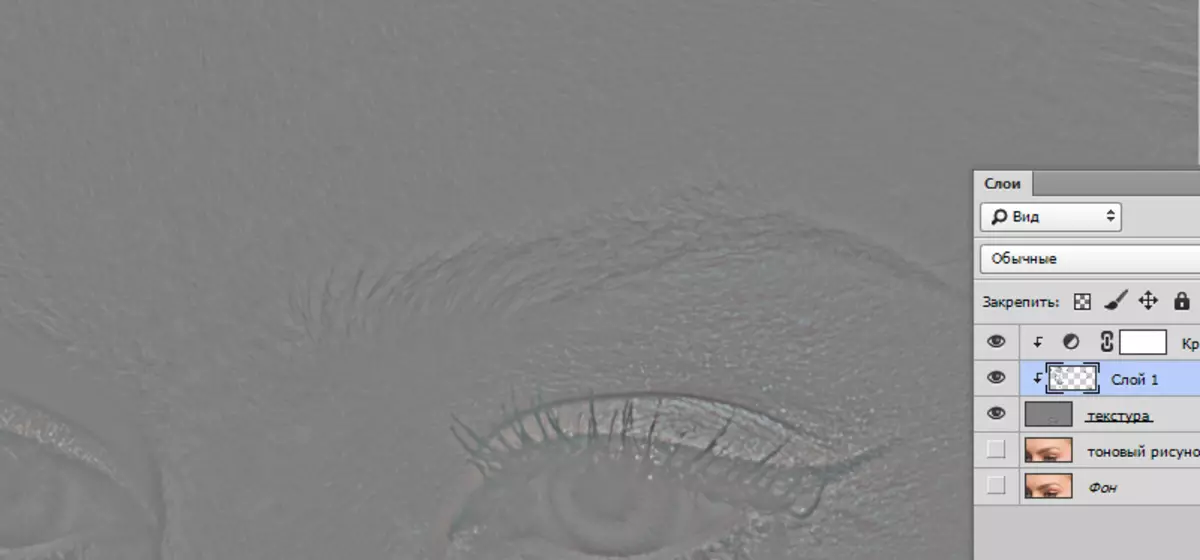
Retouch tonuaren azala
Testura aipatu dugu, orain beheko geruzen ikusgarritasuna eta tonuarekin geruzara joaten gara.

Tonua editatzea modu berean gertatzen da, baina ohiko eskuila erabiliz. Algoritmoa: aukeratu "eskuila" tresna,
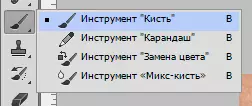
opakutasuna% 50,

Egin klik Alt, lagin bat hartu eta arazo-eremuan klik egin.
Tonua editatzerakoan, profesionalek trikimailu interesgarri batera joaten dira. Denbora eta nerbioak aurrezten lagunduko dizu.
- Sortu atzeko geruzaren kopia eta jarri geruzaren gainetik tonu batekin.
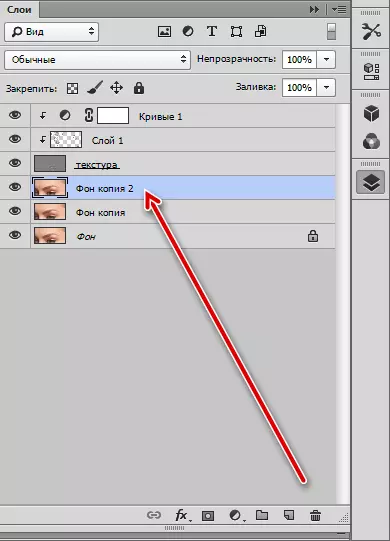
- Itsu Gauss-en kopia. Erradioa aukeratzen dut, gure zeregina larruazala leuntzen da. Pertzepzioaren erosotasuna lortzeko, goiko geruzetatik ikusgarritasuna kendu daiteke.
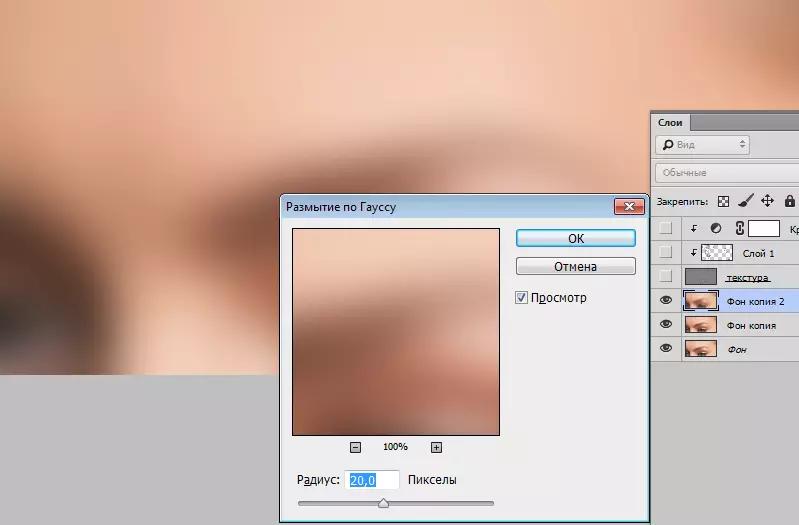
- Ondoren, egin klik maskara ikonoan Alt Pinch teklarekin, maskara beltza sortuz eta efektua ezkutatzen du. Goiko geruzen ikusgarritasuna pizten da.
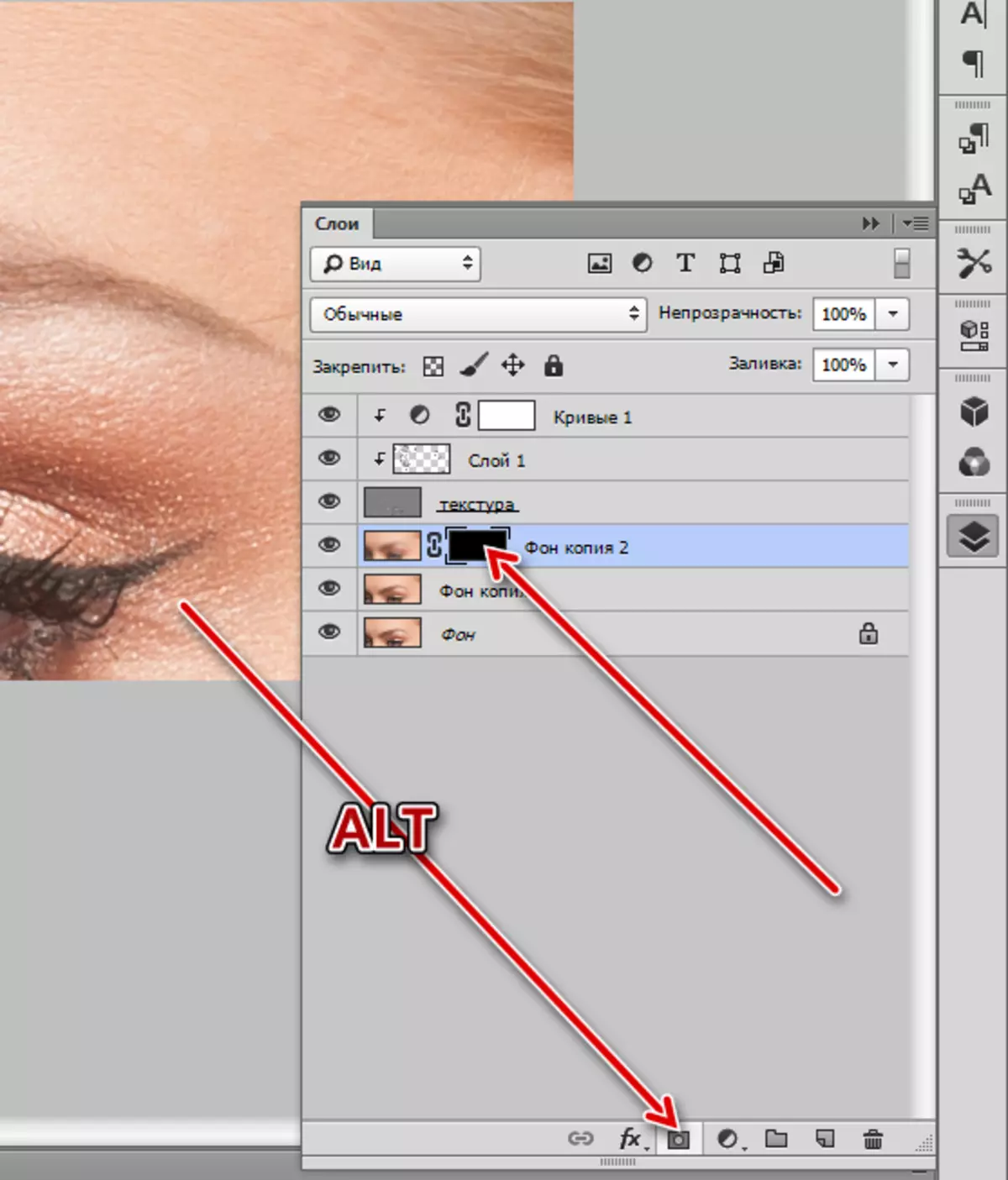
- Ondoren, hartu eskuila. Ezarpenak aurreko berdinak dira, eta kolore zuria aukeratu.
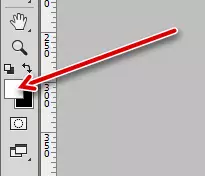
Eskuila hau arazo-arloetan zehar doa. Ongi jokatzen dugu. Kontuan izan lausoak tonuen nahasketa partziala gertatzen denean, beraz, saiatu eskuila horiei eskuila ez eragiten "zikinkeria" itxura saihesteko.

Ikasgai honetan erretratatzeko, maiztasuna deskonposizio metodoa baino gehiago har daiteke. Arestian esan bezala, metodoa denbora luzea da, baina eraginkorra. Argazki prozesatzeko profesionaletan parte hartzeko asmoa baduzu, orduan ikasteko maiztasuna deskonposizioa ezinbestekoa da.
